先日、アリババクラウドのElectric Compute Service(ECS)でCentOS7のインスタンスを作成しました。せっかくなので、インスタンスの初期状態を確認しつつ、NGINXをインストールしたいと思います。バージョンを確認すると、CentOS Linux release 7.9.2009 (Core)となっておりました。
cat /etc/redhat-releaseNGINXは何も追加することなくyumでインストールできますが、そのままだと安定板なのでmainline最新版をインストールします。
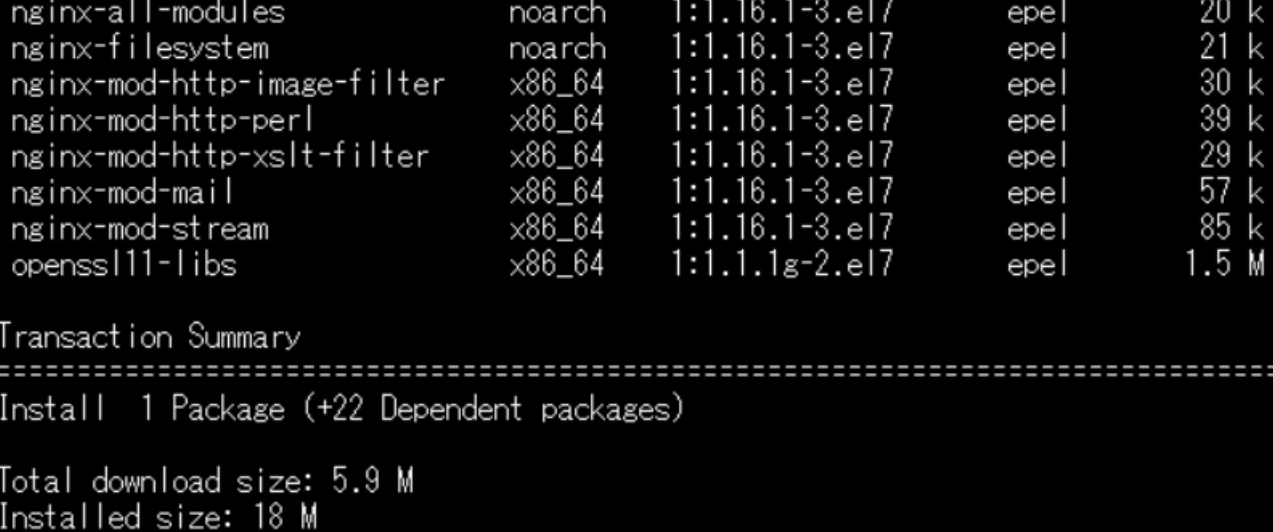
その前にyum(Yellowdog Updater Modified)のユーティリティをインストールしないと後からエラーが出るので先にやっておきます。
yum install yum-utils公式サイトの記載通りに作業をしていきます。
https://nginx.org/en/linux_packages.html#RHEL-CentOS
/etc/yum.repos.d/というディレクトリにからのファイルnginx.repoを作成し、下記の内容を記述して保存します。
cd /etc/yum.repos.d/
vi nginx.repo[nginx-stable]
name=nginx stable repo
baseurl=http://nginx.org/packages/centos/$releasever/$basearch/
gpgcheck=1
enabled=1
gpgkey=https://nginx.org/keys/nginx_signing.key
module_hotfixes=true
[nginx-mainline]
name=nginx mainline repo
baseurl=http://nginx.org/packages/mainline/centos/$releasever/$basearch/
gpgcheck=1
enabled=0
gpgkey=https://nginx.org/keys/nginx_signing.key
module_hotfixes=true
mainline版が欲しいのでコマンド入力をします。
yum-config-manager --enable nginx-mainlineそれではインストールします。

yum install nginxインストール後はNGINXは起動していないので開始します。
systemctl start nginxOS再起動後にも起動するように設定して、確認します。
systemctl enable nginx
systemctl is-enabled nginxしかし、このままでは外部からアクセスできないのでファイヤーウォールの設定をします。
初期値を確認後、ポート番号80(http)を開放します。httpsも同様にします。
firewall-cmd --list-all
firewall-cmd --permanent --zone public --add-service http
firewall-cmd --permanent --zone public --add-service https
firewall-cmd --reloadさらにアリババクラウドのページでもポートを開けておく必要があります。
インスタンスの詳細にあるセキュリティグループをクリックして進めていきます。
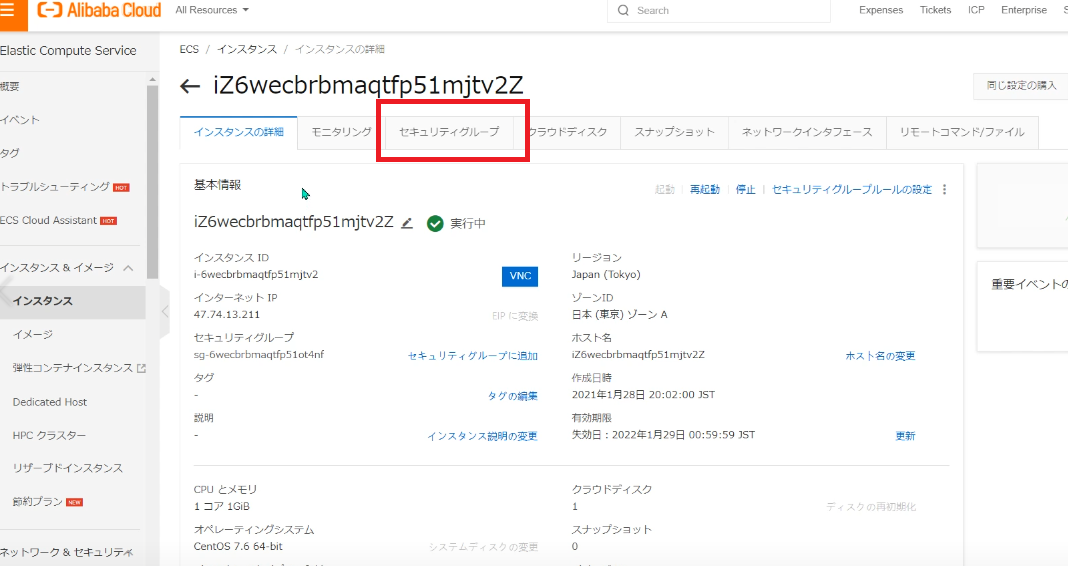
セキュリティグループリストにルールが定められたリンクがあるのでクリックします。
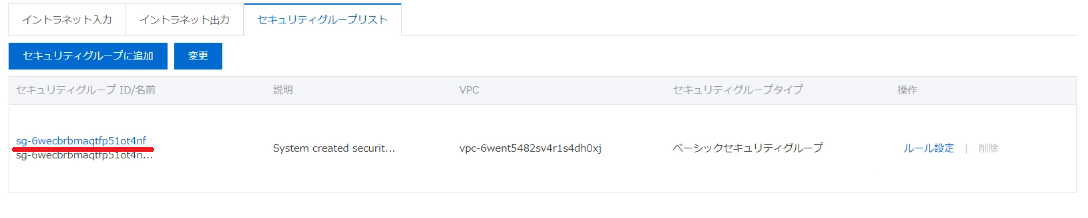
ページ右上の「ルールのクイック作成」ボタンを押して目的のポートにチェックをいれます。ここでは共通ポート(TCP)にある、HTTPとHTTPSにチェックをいれました。権限付与オブジェクトにはアクセスを許可するIPアドレスなどを入力しますが、「0.0.0.0/0」と入力してどこからでもアクセス可能としました。
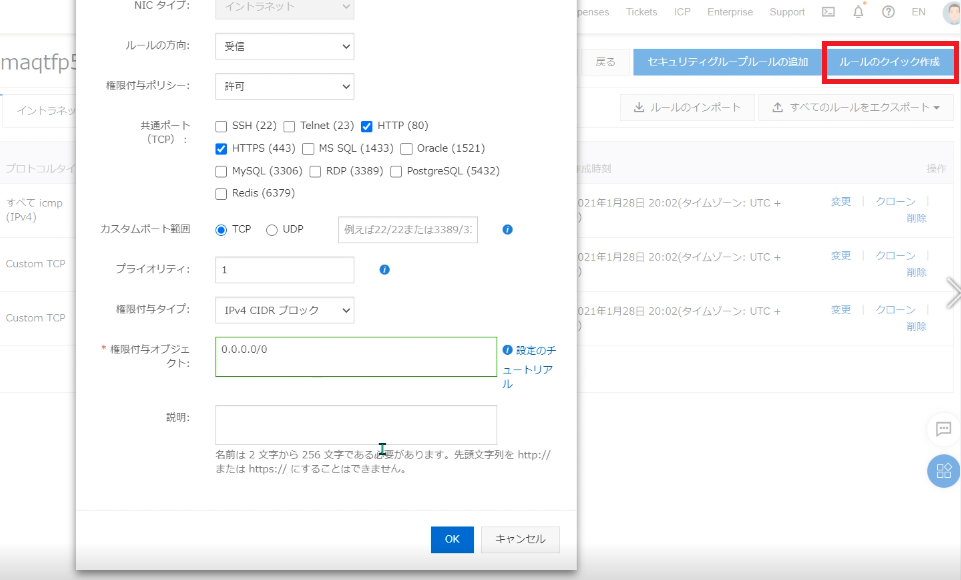
ここにプロバイダから割り当てられたIPアドレスを入力すると、自分以外アクセスできないルールが作成できると思います。間違っていたらごめんなさい。
インスタンスに割り振られたパブリックIPアドレスをブラウザに入力すればNGINXのサンプルページが表示されるはずです。
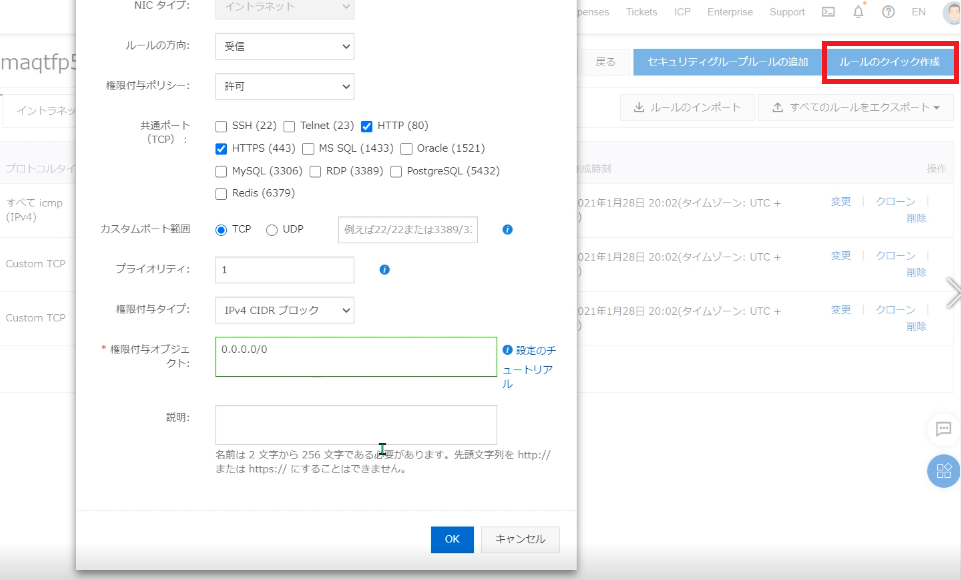
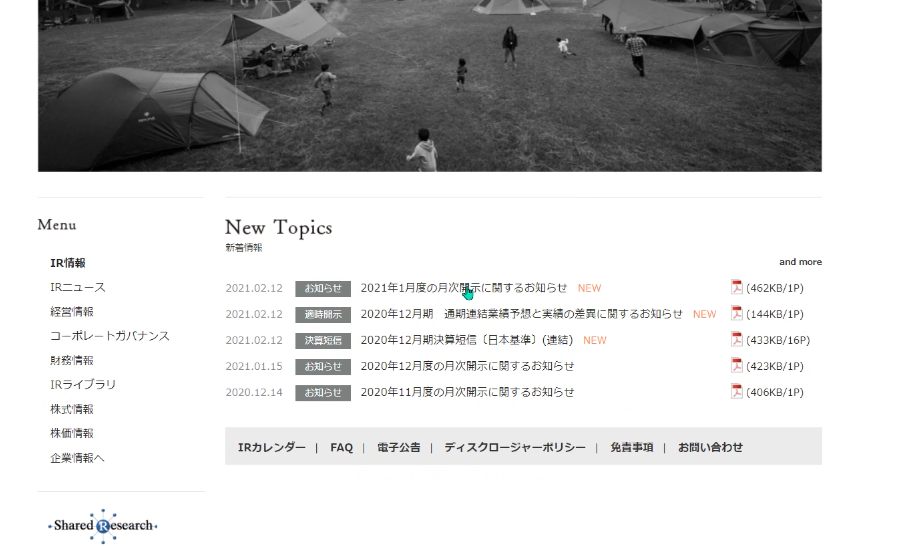
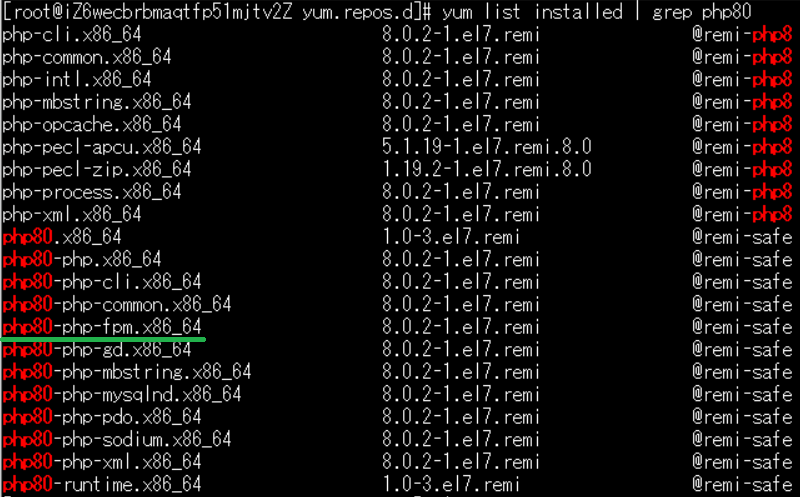
コメント